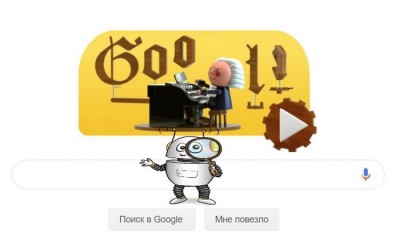Создать один документ Word, из нескольких
Для многих пользователей текстового процессора Microsoft Word, самый быстрый способ объединения документов Word - это вручную скопировать и вставить их в один, который будет основным. Это не самый быстрый и удобный метод для слияния документов - гораздо проще вместо этого вставить ваши документы как объекты. Вот как.
Вам должно быть доступно сделать это в любой современной версии Microsoft Word, даже в последних версиях Office. Эти инструкции должны работать и для старых версий Word.
Для начала откройте новый или существующий документ Microsoft Word. Он станет «главным» документом, в котором вы соберёте необходимые вам другие свои документы Word в один файл.
На панели ленты нажмите вкладку «Вставка».
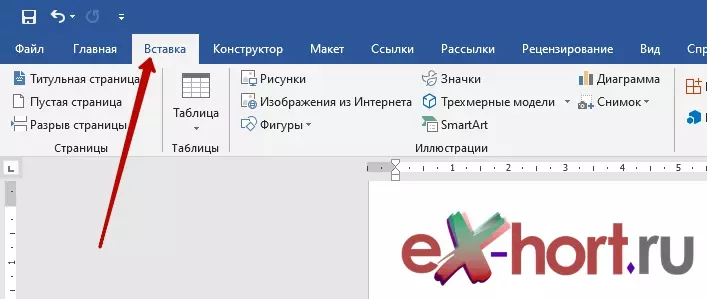
Вам нужно найти кнопку «Объект» в разделе «Текст». Значок может быть большим или маленьким, в зависимости от разрешения экрана.
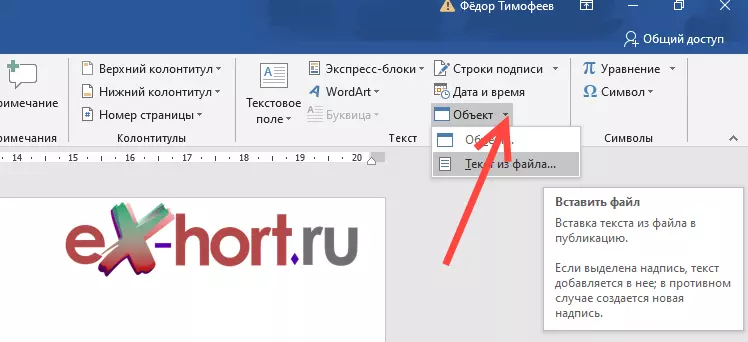
Нажмите стрелку, направленную вниз, рядом с кнопкой «Объект», а затем выберите параметр «Текст из файла» в раскрывающемся меню. В поле выбора «Вставить файл» найдите первый документ Word, который вы хотите добавить в открытый документ.
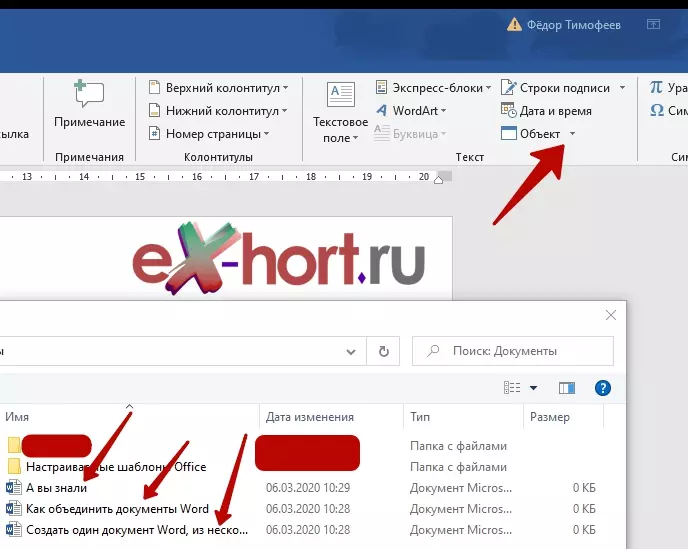
Выберите файл и нажмите кнопку «Вставить», чтобы добавить его в документ. Содержимое выбранного документа Word будет объединено и добавлено в ваш "главный" открытый сейчас файл Word.
Если это совсем белый лист (новый документ), содержимое появится в самом верху. Если вы объединяете файлы Word в уже существующий документ, содержимое вставленных файлов будет отображаться под любым существующим содержимым, где вы укажете.
Нет никаких ограничений для этого процесса - вы можете повторять эти шаги бесконечно, чтобы объединить столько документов Word, сколько хотите.
Однако перед добавлением нескольких документов в один в "главный", вам нужно подумать о порядке этого окончательного документа.
Объединение нескольких документов с использованием одного и того же формата Word должно означать, что форматирование, изображения и другое содержимое переместятся в новый документ, но всё таки ещё раз проверьте, когда завершите процесс объединения / добавления.
Если вы переходите от DOC к файлу DOCX, вы можете потерять форматирование или другое содержимое в зависимости от того, как недавно файл был отредактирован в существующей у вас сейчас версии Word.
Здравствуйте Гость.
Пока ещё никто не оставил свой комментарий к статье Вставить документы как объекты.
Будьте первым, поделитесь мнением.